Искали ли сте някога да го направите така, че външнотвърди дискове, свързани с вашия Linux компютър, се показват в специални папки? Какво ще кажете просто да разберете как да получите достъп до твърдите дискове в Linux като цяло? Всеки твърд диск, USB дискът има етикет на Linux. Преди да е достъпен някой твърд диск, трябва да открием етикета на устройството. Това е лесно, но много важно. Това е така, защото външните твърди дискове в Linux (за разлика от Windows и Mac) не се стартират автоматично, така че потребителите да имат достъп до файлове. За да разберете етикета на външен твърд диск, отворете терминал и използвайте следната команда.
lsblk
Командата lsblk (списъци с блокови устройства) показва всичкиприкачени устройства. Когато командата на списъка блок приключи, всички свързани устройства ще се появят в този списък. Ако се използват някакви твърди дискове, ще бъде лесно да се види. Това е така, защото командата винаги показва какви директории използват дяловете на твърдия диск.
Например: Linux почти винаги е инсталиран на /dev/sda и е монтиран към / (и понякога /boot и /home също). Вторият диск в този списък на екрана е /dev/sdb, и не е монтиран към нищо.

Важно е да се отбележи, че целият твърд диск е обозначен като /dev/sdb, Този етикет винаги принадлежи на втория диск. След това всеки свързан твърд диск ще бъде друга буква в азбуката. Имайте предвид също, че в екрана има /dev/sdb1, /dev/sdb2, /dev/sdb3 и /dev/sdb4, Те уведомяват потребителя, че на твърдия диск SDB има 4 дяла. Размерите на всеки дял също са в този списък.
В този урок ще монтираме /dev/sdb4 преграда. Вашите могат да се различават.
Използване на File Manager за монтиране
Има няколко начина за монтиране на външен твърддискове в Linux. Най-лесният и бърз начин да получите достъп до прикачен твърд диск, който не се използва от Linux, е да използвате файловия мениджър на Linux.
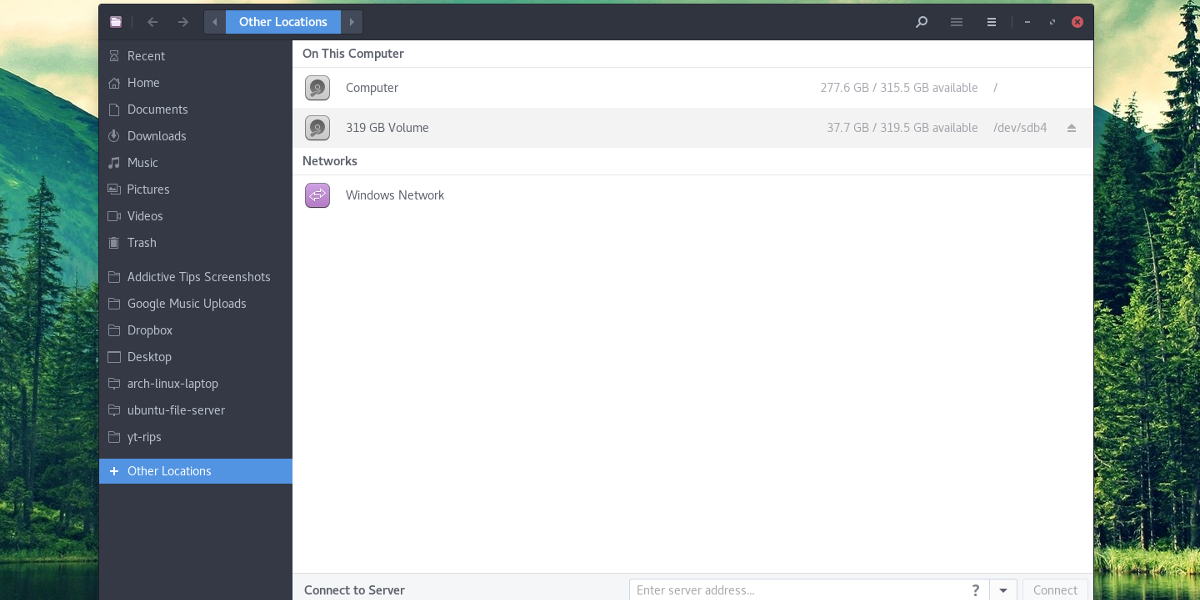
Първо, отворете файловия мениджър, инсталиран на вашияLinux PC. Не сте сигурни какво е файлов мениджър? Това е програмата в Linux, която използвате за достъп до файлове и папки. Щракнете върху „Други местоположения“, ако вашият Linux файлов мениджър има опция за това. Ако всички твърди дискове се появят в страничния панел, щракнете върху твърдия диск от тук.

След като щракнете върху твърдия диск, за да го заредитесистемата, потребителят ще бъде помолен да въведе парола. Въведете паролата, прикрепена към вашето потребителско име. След като бъде въведен, твърдият диск е монтиран към системата. Използвайки файловия мениджър, щракнете върху устройството, за да видите файловете. Деактивирайте, като щракнете върху иконата за изваждане или като щракнете с десния бутон върху нея и след това щракнете върху „изключване“.
Забележка: Има много файлови мениджъри за Linux и всички те имат малки разлики. Въпреки че изглеждат различно, основната концепция в този урок е една и съща.
Временна планина
Възможно е да монтирате всеки твърд дисквременно във всяка папка. За да започнете, създайте папката за монтиране в началната директория. Ако решите да създадете папка с различно име, отколкото в примера, не забравяйте да запомните за какво е папката, тъй като тя ще бъде празна, когато твърдият диск не е монтиран.
mkdir -p ~/secondary-hard-drive
Създайте папката, като монтирате твърдия диск. В този пример се използва / dev / sdb4. Вашите могат да се различават. Не забравяйте да промените командата, за да отговаря на вашите нужди.
sudo mount /dev/sdb4 ~/secondary-hard-drive/
Дяла на твърдия диск (/dev/sdb4) е зададена в правилната папка. Когато Linux се рестартира, той ще се прекъсне.
Постоянен монтаж
Постоянно монтиране на вторичен твърд дискизисква промяна на раздела на файловата система. Разделът на файловата система позволява на Linux да знае къде трябва да отиде всеки дял на твърдия диск. За да направите вторичните твърди дискове постоянно монтируеми при зареждане, направете следното:
Първо, създайте папката, в която ще се зареди твърдия диск. Тази папка ще бъде домът на този твърд диск, така че НЕДЕЙ Изтрий го. Ако го направите, Linux няма да се стартира и всичко ще се счупи.
mkdir -p ~/secondary-hard-drive
Папката вторичен твърд диск присъства в /home/username, Сега кажете на Linux да го монтира за постоянно.
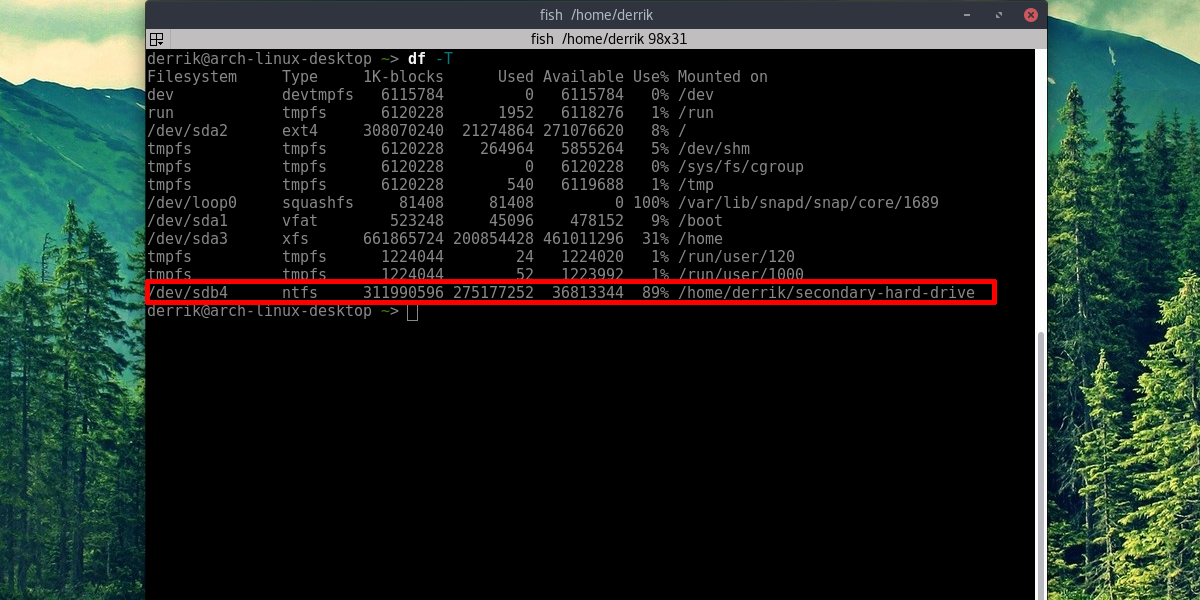
Забележка: добавяне на твърдия диск в раздела файлова система НЯМА ДА РАБОТИ ако не посочите правилния тип файлова система. Научете правилния тип файлова система, като първо разберете етикета на устройството с lsblk след това използвайки df -T за да разбера типа файлова система. Всяко устройство в df -T ще има етикета на устройството до него.
Редактиране на Fstab
Първо, спечелете коренова обвивка.
sudo -s
След това добавете коментар. Това е важно, тъй като в раздела за файлова система има много съществуващи неща и това ще помогне да се разграничи записа от останалите.
echo "# Secondary Hard Drive" >> /etc/fstab
И накрая, добавете твърдия диск в списъка за монтиране. Моля, обърнете внимание на тази команда и редактирайте частта, която казва потребителско име, така че вместо това да има вашето потребителско име. Също така редактирайте частта в командата с NTFS, ако дялът използва различна файлова система и променете / dev / sdb4 на дяла, който искате да монтирате.
echo "/dev/sdb4 /home/username/secondary-hard-drive ntfs defaults,noatime 0 2" >> /etc/fstab
Повторете това за толкова твърди дискове, колкото желаете.
заключение
Достъпът до твърди дискове на Linux може да бъде достаобъркващо, особено ако сте нов потребител. Това е така, защото нито една дистрибуция на Linux наистина не отнема време да обясни как работят твърдите дискове. За щастие добавянето на допълнителни твърди дискове е лесен процес, след като следвате това ръководство.












Коментари